ハードウエア・フィルター
更新:1月4、2023
概要
このページでは設定方法を説明します ハードウエア・フィルター フィルターをグループに割り当てます。
ハードウェアフィルターのセットアップ
- ホーム画面の左上にあるドロップダウン メニューから、 ワークスペースを使用すると、リスケールの顧客は専用のチームを作成できます... その他 あなたが持っているもの 特権。 これにより、次の場所に移動します 。 管理者権限を持つユーザーのみがこれらのページにアクセスできることに注意してください。

- ノーザンダイバー社の ワークスペース管理ポータル、開いて Policies ドロップダウン メニュー (1) を選択し、 ハードウエア・フィルター とします。
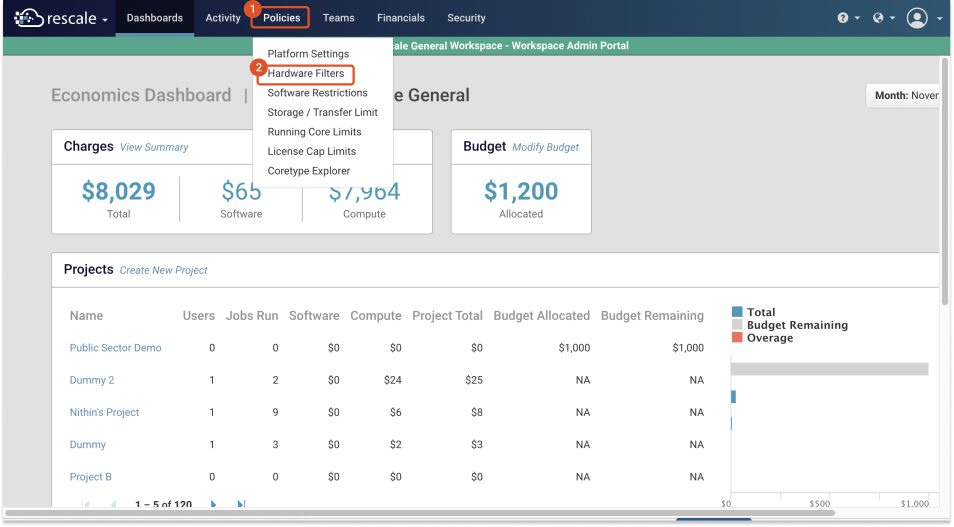
- ソフトウェア設定ページで、下図のように ハードウエア・フィルター ハードウェアフィルターの追加.
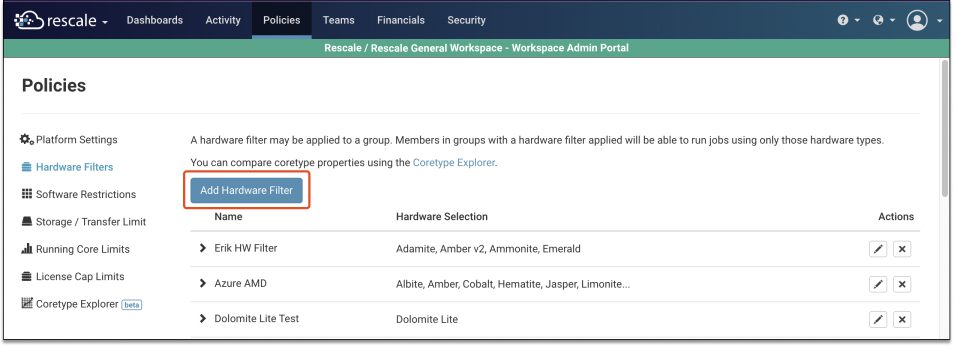
- ハードウェア フィルターの名前を入力します。 新しいハードウェアフィルター 画面(1)。
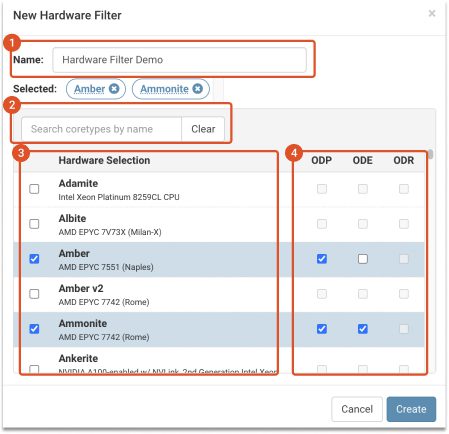
- を選択または検索します。 さまざまな HPC 向けに事前構成され最適化されたアーキテクチャ... その他 フィルターに含めるハードウェア (2 および 3)。
- 選択する ハードウェアオンデマンドオプション 選択したコアタイプごとに、可用性に応じて異なります (4)。
- オンデマンド優先 (ODP)
- オンデマンド エコノミー (ODE)
- オンデマンド予約 (ODR)
- クリック 創造する。 新しいハードウェア フィルタは、 ハードウエア・フィルター ページで見やすくするために変数を解析したりすることができます。
グループへのハードウェア フィルタの割り当て
- ノーザンダイバー社の ワークスペース管理ポータル、開いて チーム ドロップダウンメニューを選択して グループ.
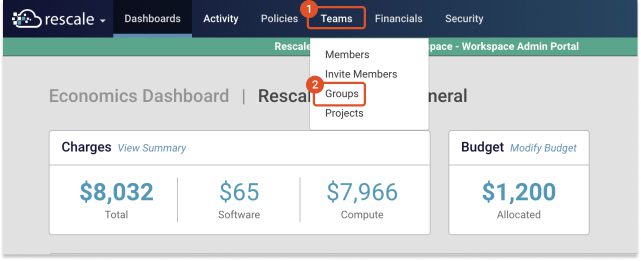
- ソフトウェア設定ページで、下図のように グループ ページで、ハードウェア フィルターを適用するグループを選択します。

- 隣のドロップダウンから ハードウエア・フィルター、ハードウェア フィルターを選択します。
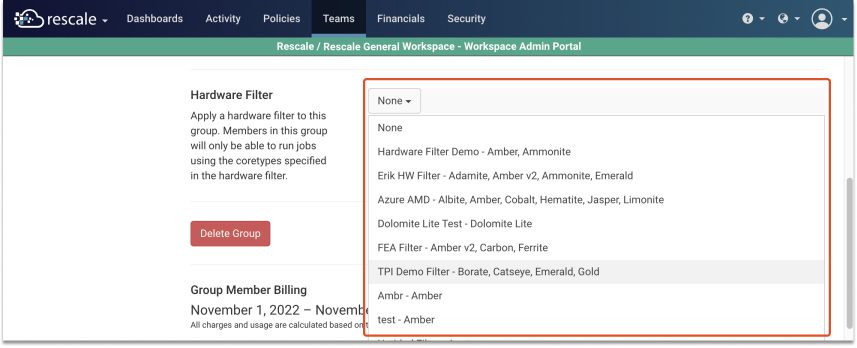
- 選択 Save.
次のステップ
ハードウェア フィルターを作成して割り当てたので、ハードウェア フィルター構成をより適切に最適化するために、次の関連トピックを確認してください。
